Hvernig á að hakka wifi lykilorð með WiFi korti alls staðar
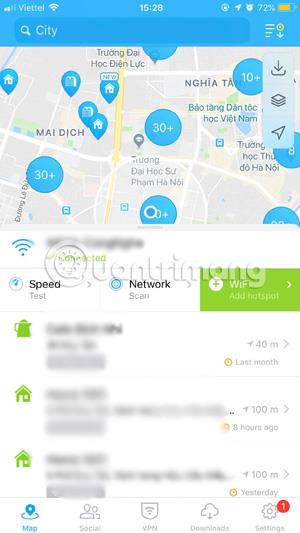
Með þessu forriti geturðu sprungið wifi lykilorð hvar sem er með örfáum einföldum skrefum.
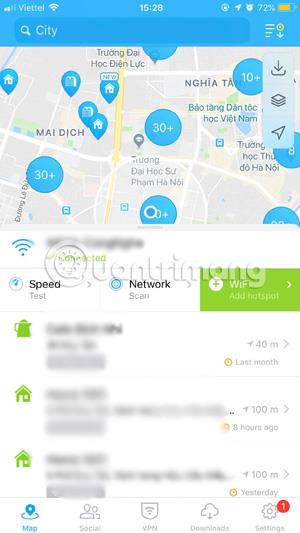
Forritið til að fá WiFi lykilorð WiFi Map mun styðja notendur með því að veita aðgangsorð fyrir Wi-Fi tengingar um svæðið þar sem þeir búa. Og svo þú getur fengið aðgang að internetinu ókeypis hvar sem er, þetta forrit er mjög gagnlegt fyrir þig að nota þegar þú ferðast eða í viðskiptaferðum.
Í samræmi við það, í stað þess að þurfa að nota internetið á netinu, þurfa notendur bara að opna WiFi kort og leita að staðsetningum með WiFi. Til að fá wifi lykilorð þurfa notendur bara að smella á wifi staðsetningar til að birta lykilorð þess wifi. Hvernig á að sprunga wifi með WiFi korti í smáatriðum er hægt að fylgja leiðbeiningunum fyrir neðan þessa grein.
Leiðbeiningar um að hakka wifi lykilorð með WiFi korti
Skref 1: Upphaflega, farðu í aðalviðmót WiFi Map, leyfðu forritinu að fá aðgang að og nota staðsetningu þína. Þú getur þysjað inn á kortinu hér að ofan til að athuga hvaða wifi er næst þér.
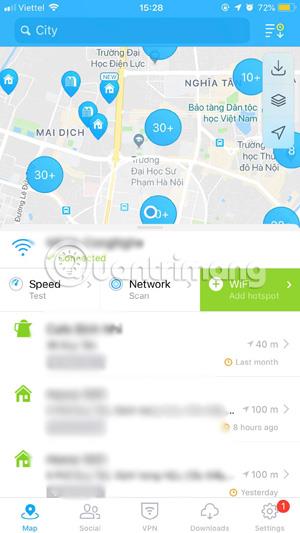
Skref 2: Næst, ef WiFi Map notandinn hefur deilt því, mun lykilorð þess WiFi birtast strax fyrir neðan. Byggt á táknunum við hlið staðsetningarheitisins muntu vita hver þessi staðsetning er, það gæti verið hús, kaffihús, veitingastaður, heilsulind...
Ef þú sérð læst lykilorð með upplýsingum um Opna lykilorð , smelltu á það til að fá wifi lykilorðið. Auk lykilorðsins geturðu vitað aðgangshraða þess þráðlausa nets til að sjá hvort þú ákveður að "hakka". wifi" eða ekki.

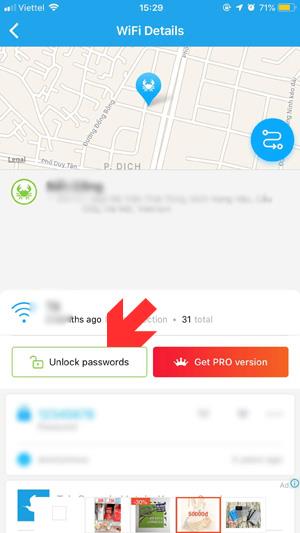
Eftir að hafa sprungið wifi lykilorðið mun lykilorðið birtast strax fyrir neðan. Smelltu á punktana þrjá hægra megin og smelltu á Copy Password til að afrita lykilorðið, farðu síðan í wifi listann í stillingum til að fá aðgang og þú ert búinn.
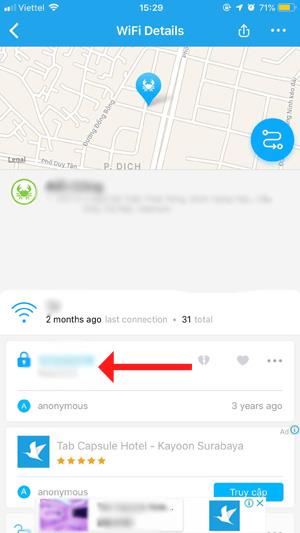
Wifi lykilorðin sem þú færð á WiFi Map eru ekki fengin náttúrulega, en þetta eru lykilorð sem deilt er og lagt til af WiFi Map notendum sjálfum. Og ef þú vilt deila Wifi lykilorðinu þínu, smelltu á + Wifi og smelltu síðan á Share this WiFi in Public til að deila lykilorðinu þínu svo þeir geti fengið aðgang að internetinu ókeypis.
WiFi kort veitir notendum upplýsingar um meira en 2 milljónir mismunandi netkerfis Wi-Fi svo notendur geta fengið aðgangsorð fyrir Wi-Fi hvenær sem er og hvar sem er. Auðvitað, með svo miklum fjölda aðgangsstaða, skortir WiFi Map ekki aðgangsstaði á helstu ferðamannastöðum um allan heim almennt og í Víetnam sérstaklega.
Í gegnum rauntíma tal-til-texta umbreytingareiginleikana sem eru innbyggðir í mörg innsláttarforrit í dag hefurðu hraðvirka, einfalda og á sama tíma mjög nákvæma innsláttaraðferð.
Bæði tölvur og snjallsímar geta tengst Tor. Besta leiðin til að fá aðgang að Tor úr snjallsímanum þínum er í gegnum Orbot, opinbera app verkefnisins.
oogle skilur líka eftir leitarferil sem þú vilt stundum ekki að einhver sem fái símann þinn lánaðan sjái í þessu Google leitarforriti. Hvernig á að eyða leitarsögu í Google, þú getur fylgst með skrefunum hér að neðan í þessari grein.
Hér að neðan eru bestu fölsuðu GPS forritin á Android. Það er allt ókeypis og krefst þess ekki að þú rótar símann þinn eða spjaldtölvu.
Á þessu ári lofar Android Q að koma með röð af nýjum eiginleikum og breytingum á Android stýrikerfinu. Við skulum sjá væntanlega útgáfudag Android Q og gjaldgengra tækja í eftirfarandi grein!
Öryggi og friðhelgi einkalífsins verða sífellt meiri áhyggjuefni fyrir notendur snjallsíma almennt.
Með „Ekki trufla“ stillingu Chrome OS geturðu tafarlaust slökkt á pirrandi tilkynningum til að fá markvissara vinnusvæði.
Veistu hvernig á að kveikja á leikjastillingu til að hámarka afköst leikja í símanum þínum? Ef ekki, þá skulum við kanna það núna.
Ef þú vilt geturðu líka stillt gagnsætt veggfóður fyrir allt Android símakerfið með því að nota Designer Tools forritið, þar á meðal forritsviðmótið og viðmót kerfisstillinga.
Fleiri og fleiri 5G símagerðir eru settar á markað, allt frá hönnun, gerðum til hluta. Í gegnum þessa grein skulum við kanna strax 5G símagerðirnar sem koma á markað í nóvember.









